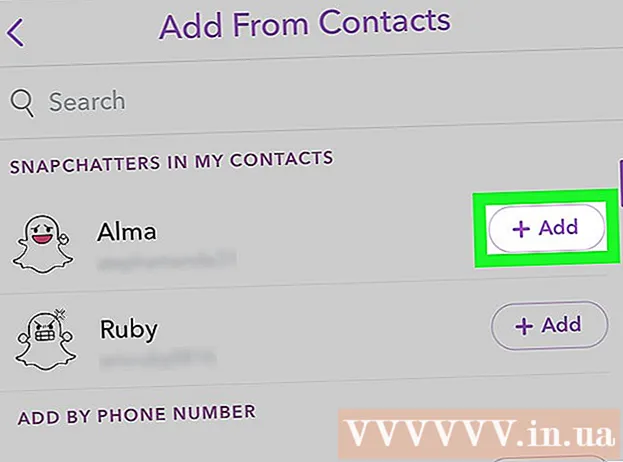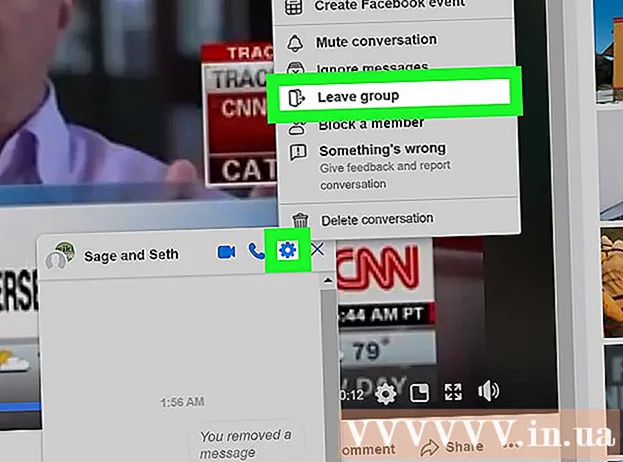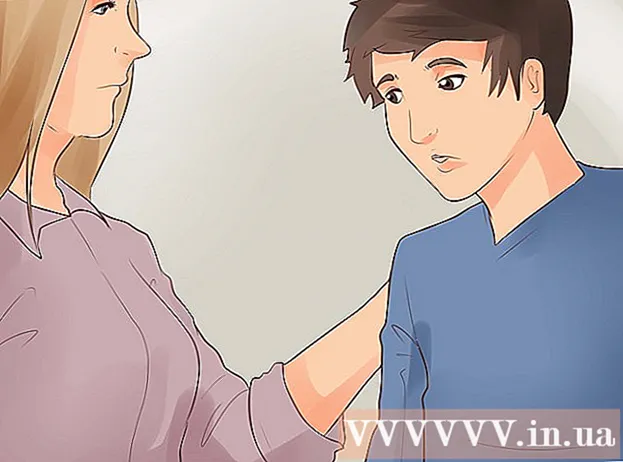著者:
Clyde Lopez
作成日:
24 J 2021
更新日:
1 J 2024

コンテンツ
この記事では、WindowsまたはMac OS XコンピューターでExcelスプレッドシートを使用して在庫を管理する方法を学習します。既製のテンプレートを使用することも、在庫を最初から作成することもできます。
ステップ
方法1/2:テンプレートを使用する
 1 MicrosoftExcelを起動します。 緑の背景に白い文字「X」の形のアイコンをクリックします。
1 MicrosoftExcelを起動します。 緑の背景に白い文字「X」の形のアイコンをクリックします。  2 検索バーをクリックします。 Excelウィンドウの上部にあります。
2 検索バーをクリックします。 Excelウィンドウの上部にあります。 - Macの場合、最初に左上隅の[ファイル]をクリックしてから、メニューから[テンプレートから新規作成]をクリックします。
 3 在庫在庫テンプレートを見つけます。 入力 株式 ページ上部の検索バーで、をクリックします ↵入力..。在庫管理用のテンプレートのリストが開きます。
3 在庫在庫テンプレートを見つけます。 入力 株式 ページ上部の検索バーで、をクリックします ↵入力..。在庫管理用のテンプレートのリストが開きます。  4 テンプレートを選択します。 ニーズに合ったテンプレートをクリックしてください。テンプレートプレビューページが開きます。
4 テンプレートを選択します。 ニーズに合ったテンプレートをクリックしてください。テンプレートプレビューページが開きます。 - 各在庫管理テンプレートには異なる機能があります。選択したテンプレートが気に入らない場合は、 NSテンプレートページに戻ります。
 5 クリック 作成. テンプレートプレビューウィンドウの右側にあります。
5 クリック 作成. テンプレートプレビューウィンドウの右側にあります。  6 テンプレートがロードされて開くのを待ちます。 これには数秒かかる場合があります。
6 テンプレートがロードされて開くのを待ちます。 これには数秒かかる場合があります。  7 在庫情報を入力します。 セル内のデータを変更するには、セルをダブルクリックし、数字または単語を削除して、新しいデータを入力します。選択したテンプレートには異なるオプションがある場合がありますが、各インベントリには次のアイテムが含まれている必要があります。
7 在庫情報を入力します。 セル内のデータを変更するには、セルをダブルクリックし、数字または単語を削除して、新しいデータを入力します。選択したテンプレートには異なるオプションがある場合がありますが、各インベントリには次のアイテムが含まれている必要があります。 - アイテムの在庫番号.
- 製品名.
- 単価.
- 商品の数量.
- 商品の総費用.
 8 変更を保存します。 このため:
8 変更を保存します。 このため: - ウィンドウズ -[ファイル]> [名前を付けて保存]> [このPC]をクリックし、左側のペインで保存するフォルダーをクリックし、[ファイル名]テキストボックスにファイル名(たとえば、インベントリインベントリ)を入力して、[保存]をクリックします。
- マック -[ファイル]> [名前を付けて保存]をクリックし、ファイル名(たとえば、[インベントリインベントリ])を入力し、[場所]メニューで保存するフォルダを選択して[保存]をクリックします。
方法2/2:ゼロから在庫を作成する方法
 1 MicrosoftExcelを起動します。 緑の背景に白い文字「X」の形のアイコンをクリックします。
1 MicrosoftExcelを起動します。 緑の背景に白い文字「X」の形のアイコンをクリックします。  2 クリック 白紙の本. これは、ウィンドウの左上にあるオプションです。
2 クリック 白紙の本. これは、ウィンドウの左上にあるオプションです。 - Macではこの手順をスキップしてください。
 3 列見出しを入力します。 次のセルに入力します。
3 列見出しを入力します。 次のセルに入力します。 - A1- アイテムの在庫番号
- B1-- 製品名
- C1- 単価
- D1- 商品の数量
- E1- 商品の総費用
 4 列の幅を変更します。 2つの列の間の仕切りをクリックしたまま、右にドラッグして列を展開します。
4 列の幅を変更します。 2つの列の間の仕切りをクリックしたまま、右にドラッグして列を展開します。  5 アイテムの在庫番号を入力します。 セルをクリックします A2、アイテムの在庫番号を入力します(たとえば、 123456)を押して ↵入力.
5 アイテムの在庫番号を入力します。 セルをクリックします A2、アイテムの在庫番号を入力します(たとえば、 123456)を押して ↵入力.  6 製品の名前を入力します。 セルをクリックします B2、次に製品の名前を入力します(たとえば、 ケーブルタイ).
6 製品の名前を入力します。 セルをクリックします B2、次に製品の名前を入力します(たとえば、 ケーブルタイ).  7 アイテムの単価を入力します。 セルをクリックします C2 アイテムの単価を入力します(たとえば、 300).
7 アイテムの単価を入力します。 セルをクリックします C2 アイテムの単価を入力します(たとえば、 300).  8 在庫のある商品の数量を入力します。 セルをクリックします D2 在庫のあるアイテムの数を入力します(たとえば、 80).
8 在庫のある商品の数量を入力します。 セルをクリックします D2 在庫のあるアイテムの数を入力します(たとえば、 80).  9 アイテムの総コストを計算する式を入力します。 セルをクリックします E2、= C2 * D2と入力し、を押します ↵入力..。セルには、アイテムの合計コストが表示されます。
9 アイテムの総コストを計算する式を入力します。 セルをクリックします E2、= C2 * D2と入力し、を押します ↵入力..。セルには、アイテムの合計コストが表示されます。 - [商品の総コスト]列の各セルに同じ数式を入力します-代わりに C2 と D2 対応するセルアドレスを入力します(たとえば、セルの値が乗算されている場合 C10 と D10、代わりにこれらのアドレスを入力してください C2 と D2).
 10 他のアイテムをインベントリに追加します。 在庫のある商品ごとに上記のプロセスを繰り返します。次の行に各新製品に関する情報を入力します。
10 他のアイテムをインベントリに追加します。 在庫のある商品ごとに上記のプロセスを繰り返します。次の行に各新製品に関する情報を入力します。  11 テーブルを保存します。 このため:
11 テーブルを保存します。 このため: - ウィンドウズ -[ファイル]> [名前を付けて保存]> [このPC]をクリックし、左側のペインで保存するフォルダーをクリックし、[ファイル名]テキストボックスにファイル名(たとえば、インベントリインベントリ)を入力して、[保存]をクリックします。
- マック -[ファイル]> [名前を付けて保存]をクリックし、ファイル名(たとえば、[インベントリインベントリ])を入力し、[場所]メニューで保存するフォルダを選択して[保存]をクリックします。
チップ
- テーブルに新しいシートを追加するには、左下隅の「+」をクリックします。